Finestra di dialogo Licenza
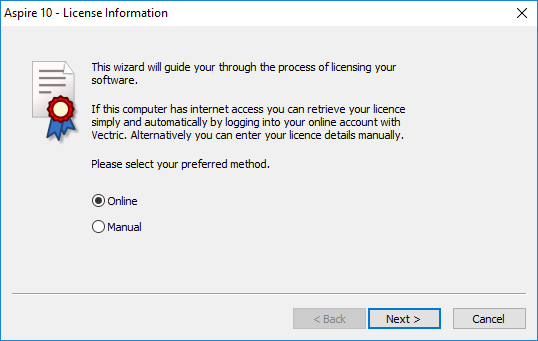
La finestra di dialogo Licenza consente di specificare le informazioni dettagliate necessarie per attivare il software. È anche possibile usare la finestra di dialogo per attivare i moduli opzionali. La pagina visualizzata inizialmente offrirà l’opzione di specificare i dettagli sulla licenza automaticamente dall’account V&Co o manualmente.
La sezione “Metodo online” qui di seguito illustra il processo da seguire se si seleziona Online.
La sezione “Metodo manuale” qui di seguito illustra il processo da seguire se si desidera inserire le informazioni sulla licenza manualmente o non si dispone di una connessione a Internet.
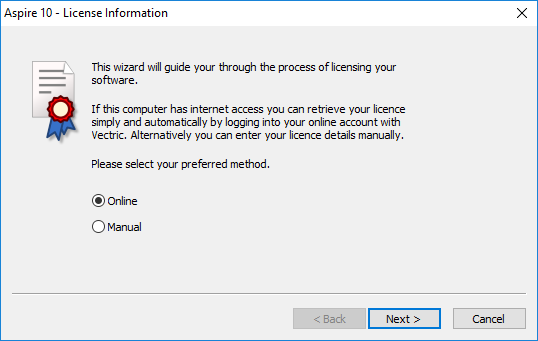
 Metodo online
Metodo online
Questo metodo consente di ricuperare automaticamente le proprie informazioni dall’account V&Co. Per usare questo metodo, selezionare “Online”, quindi fare clic su nel modulo. Sarà visualizzata la sezione online del modulo.
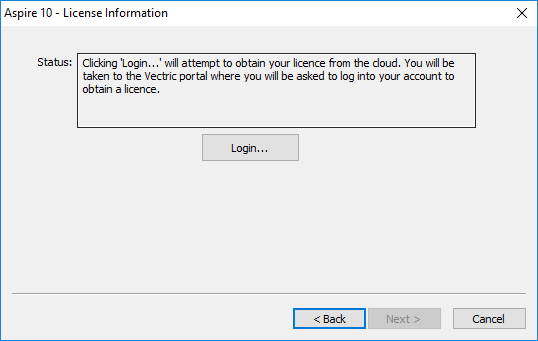
Premendo in questa finestra di dialogo sarà avviato il browser Web che porterà alla pagina di accesso a V&Co se occorre l’autenticazione.
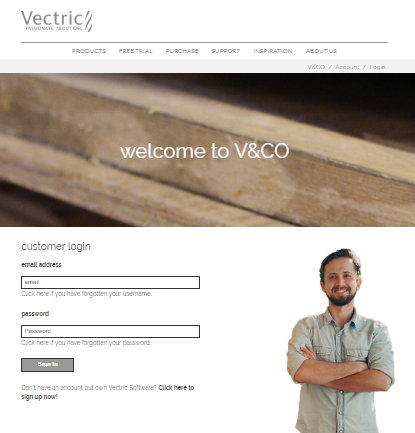
Una volta eseguito l’accesso con le informazioni sull’account V&Co, potrebbe essere visualizzata un’altra pagina che chiede l’autorizzazione all’accesso ai dettagli sulla licenza da parte diAspire.
Tale pagina sarà visualizzata solo se non si ha già concesso l'accesso. In tal caso, selezionare “Permetti” per consentire a Aspiredi recuperare automaticamente le informazioni sulla licenza.
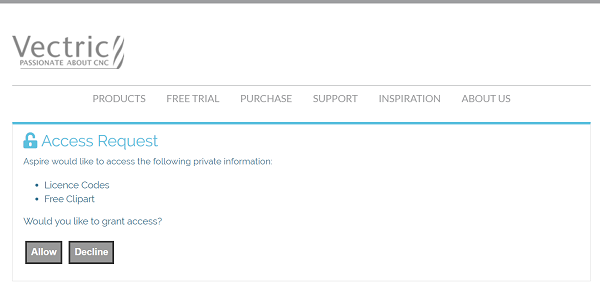
A questo punto, Aspiredovrebbe essere visualizzato e la finestra di dialogo dovrebbe essere popolata automaticamente con le licenze disponibili per l'account.
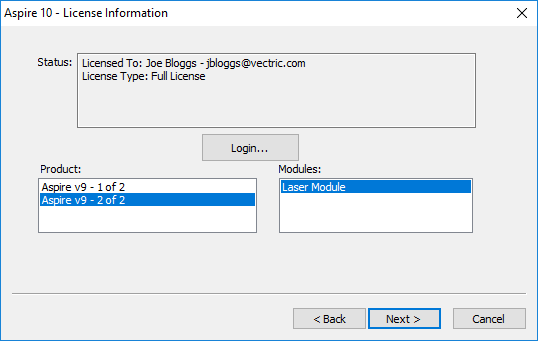
È possibile selezionare le licenze di prodotto disponibili e le informazioni sulla licenza saranno visualizzate nell’area dello stato. Una volta selezionati la licenza e i moduli facendo clic su di essi, è possibile premere per attivarli e passare alla pagina di riepilogo.
Nota
Se è presente una sola licenza disponibile nell’account, la pagina di cui sopra sarà saltata e la pagina di riepilogo (qui di seguito) sarà già visualizzata.

Questa pagina visualizza la licenza selezionata e i dettagli sul modulo. Se si stanno modificando i dettagli sulla licenza corrente o si sta aggiungendo un modulo, occorrerà riavviare perché i suddetti siano applicati. In tal caso, sarà visualizzata una casella di controllo che consente di riavviare automaticamente. Se la si seleziona quando si preme Aspiresarà riavviato automaticamente per applicare le modifiche alla licenza. Se non si seleziona questa opzione, le modifiche alla licenza saranno applicate al prossimo riavvio diAspire.
 Metodo manuale
Metodo manuale
Il metodo manuale consente di immettere le informazioni sulla licenza senza una connessione a Internet.. Se si seleziona “Manuale” e successivamente sarà visualizzato il modulo di immissione manuale.
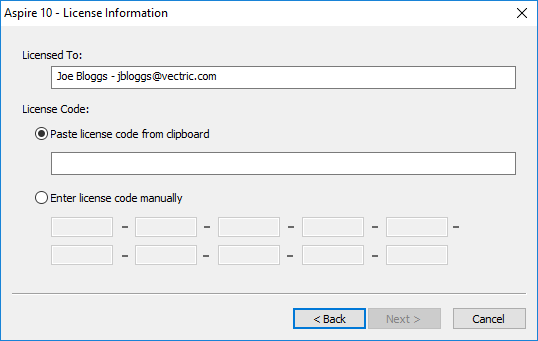
Inserire il “Nome utente registrato” delle informazioni sulla licenza nella sezione “Concesso in licenza a”, ed è possibile copiare e incollare il codice di licenza nella riga centrale della finestra di dialogo, o inserirlo manualmente nella sezione in basso, se si seleziona “Inserire il codice di licenza manualmente”. Il pulsante diverrà disponibile una volta inserito un codice della lunghezza prevista.
Se il prodotto è già concesso in licenza, a questo punto sarà possibile inserire un codice modulo invece di quello sul prodotto. Se si desidera attivare manualmente sia un codice prodotto, sia uno modulo, aggiungere il primo qui e sarà possibile aggiungere l’altro successivamente. Premendo si imposterà la licenza e visualizzerà la schermata di riepilogo.

La schermata di riepilogo mostra l’utente autorizzato corrente e dispone di un pulsante , che consente di aggiungere dei moduli addizionali. La pressione di tale pulsante visualizzerà nuovamente il modulo di immissione manuale, in cui sarà possibile inserire le informazioni sul modulo.
Se l’utente autorizzato è cambiato o se si aggiunge un nuovo modulo, occorrerà riavviare perché le modifiche siano applicate. In tal caso, sarà visualizzata una casella di controllo che consente di riavviare automaticamente. Se la si seleziona quando si preme Fine, il programma sarà riavviato automaticamente per applicare le modifiche alla licenza. Se non si seleziona questa opzione, le modifiche alla licenza saranno applicate al prossimo riavvio del programma.